2025 Kirjoittaja: Howard Calhoun | [email protected]. Viimeksi muokattu: 2025-06-01 07:13:48
Artikkelissa tarkastelemme ohjeita 1C: Enterprise-palvelimen asentamiseksi toimistoon. 1C:n asennus asiakas-palvelin-muodossa on sopivin. Mutta ensin sinun on ymmärrettävä, mikä asiakas-palvelin-arkkitehtuuri on. Sen jälkeen kerromme sinulle, missä tapauksissa on järkevää toteuttaa tämä arkkitehtuuri, ja mikä tärkeintä, kuinka se tehdään oikein. Jos kohtaat asennuksen ensimmäistä kertaa, materiaalimme on sinulle erittäin hyödyllinen.
Mikä on asiakas-palvelin-arkkitehtuuri
On syytä huomata, että 1C toimii kaikissa tapauksissa asiakaspalvelimena. Mutta on olemassa niin kutsuttu tiedostovaihtoehto, jossa kaikki työ tapahtuu yksinomaan paikallisilla tietokoneilla. Samalla järjestelmä itse jakaa koko tietokoneen muistin ehdolliseen palvelimeen ja ehdolliseen asiakaskoneeseen. Tässä tapauksessa se käyttää omaa sisäänrakennettua tietokannan hallintajärjestelmää. Siinä on yksi haittapuoli - pieninopeus ja alhainen vakaus.
Asiakasosassa työskennellessä generoidaan pyynnöt 1C:lle, jonka jälkeen ne siirretään ehdolliseen palvelinosaan, jossa käsittely tapahtuu. Tämän käsittelyn tulokset lähetetään takaisin ehdolliseen asiakasosaan. Itse asiassa tämä on järjestelmän palvelinversio, mutta sitä kutsutaan yleisesti tiedostojärjestelmäksi. Kuten näette, siinä on hienovaraisuutta, mutta se on pieni. Yleensä on paljon parempi käyttää ohjelmiston palvelinversiota, koska se on paljon vakaampi ja sallii useamman asiakkaan työskennellä saman tietokannan kanssa samanaikaisesti.

Client-server-version os alta tietokannan moitteettoman toiminnan varmistamiseksi käytetään kolmannen osapuolen ohjelmistojärjestelmiä. Nämä ovat MS SQL, Oracle, DB, DB2, PostgreSQL. On syytä huomata, että kolmannen osapuolen ohjausjärjestelmiä pidetään tehokkaampia kuin sisäänrakennettuja. Samalla varmistetaan paras suorituskyky, ja mikä tärkeintä, tietokantojen turvallisuus paranee merkittävästi.
Harkitsemme tarkasti asiakas-palvelin-arkkitehtuurin asentamista MS SQL:ään. Tämä on paras vaihtoehto 1C:n oikealle toiminnalle. PostgreSQL 1C -palvelinta asennettaessa on välttämätöntä, että tietokannat indeksoidaan usein. Oraclella on paljon ongelmia tietojen tilaamisessa tietokantaan. DB2:n lukumäärä on kilpailijoihin verrattuna rajoitettu.
Pitäisikö minun siirtää tietokanta palvelinversioon
Jos yhden tietokannan kanssa työskentelee enintään 7 henkilöä ja sen koko on melko pieni, se riittää.käyttää tiedostovarianttia. Mutta jos samaan aikaan 8-12 ihmistä työskentelee yhden tietokannan kanssa ja sen tilavuus on jopa 4 Gt, on parasta käyttää asiakaspalvelinversiota. Tässä tapauksessa paljon riippuu henkilökohtaisesta käsityksestä tietokannan kanssa työskennellessä. Ongelmia voi ilmetä, jos samanaikaisia resurssipyyntöjä on suuri määrä.

Ongelma on, että työskentelyn aikana jokainen käyttäjä käyttää rekistereitä ja pääsy niihin voidaan estää muilta työntekijöiltä. Siksi ne joutuvat jonoon yrittäessään päästä lukittuun rekisteriin. 1C jäätyy samaan aikaan.
Jos järjestelmä jumiutuu suuren puhelumäärän takia, arkkitehtuuria on modernisoitava ja käytettävä edistyneempää tyyppiä. Jos tietokannan kanssa työskentelee yli 15 henkilöä ja sen kokonaiskoko on yli 4 Gt, sinun ei pitäisi edes ajatella tiedostojärjestelmän asentamista. Sinun on välittömästi asennettava asiakaspalvelinversio 1C.
Asennus: perusvaiheet
Noudatettavat vaiheet asiakaspalvelinta otettaessa: MS SQL:n asentaminen palvelimelle:
- Asennus samalle 1C-alustan palvelimelle.
- Asennus kaikkiin 1C-asiakkaiden tietokoneisiin. Sinun on asetettava se vain sinne, missä tarvitset yhteyden tietokantapalvelimeen.
- Tietokannan luominen SQL:ssä.
Kerromme artikkelissamme, kuinka 1C asennetaan Windows-palvelimelle, sekä asetukset.
Ohjelmistopäivitys
PalvelimenaVoit jopa käyttää mitä tahansa tehokasta henkilökohtaista tietokonetta. Mutta on parasta käyttää palvelinlaitteistoa, koska se on paljon tehokkaampi ja pystyy käsittelemään pyyntöjä nopeammin. Tarvitset SQL-jakelun asennukseen. Avaa kansio sen kanssa ja suorita asennustiedosto, joka purkaa automaattisesti kaikki tarvittavat resurssit tietokoneellesi.
Huomaa, että tietokoneessa on oltava NET-komponentti. puitteet. Jos sitä ei ole, sinun on päivitettävä käyttöjärjestelmä. Mutta voit vain ladata asennustiedoston erikseen ja suorittaa sen. Tämä toimenpide on täysin ilmainen, tiedostot on ladattava vain virallisista lähteistä - Microsoftin verkkosivustolta.
Jakelun asennusmenettely
Heti kun suoritat tietokannan hallintajärjestelmän jakelun asennusohjelman, sinun on annettava lisenssiavain. Seuraavaksi sinua pyydetään lukemaan lisenssiehdot ja merkitsemään valintaruutu, jossa hyväksyt ne. Sen jälkeen voit jatkaa eteenpäin. Kun pääset komponenttien valintaan, sinun on tehtävä se oikein. Jos aiot käyttää hallintajärjestelmää vain 1C-työhön, valitse valintaruudut seuraavien komponenttien vieressä:
- Database Engine -palvelu.
- Hallintatyökalu.
- Client Tool Connectivity.
Mitä tulee muihin komponentteihin, niitä ei tarvita 1C:n kanssa työskennellessä. Ne vievät vain tilaa kiintolevyltäsi. Napsauta sitten "Seuraava"-painiketta ja jatka jakelupaketin asentamista.
LoppuDBMS-asennus
Siirry seuraavaksi "Lajitteluasetukset"-välilehdelle. Muista valita Cyrillic_General_CI_AS-parametri, joka määrittää palvelimen kokoonpanon. Sinun on myös valittava "Mixed mode" -ruutu "Server Configuration" -välilehdellä.
Asennuksen aikana sinun on syötettävä pääkäyttäjän kirjautumistunnus ja salasana (yleensä kirjautumistunnus on SA ja salasana on SQL). Täällä sinun on myös määritettävä tämän tietokannanhallintajärjestelmän ilmentymän ylläpitäjät.

Siirry nyt "Data directories" -välilehdelle ja valitse käyttäjän ja väliaikaisten tietokantojen sijainti asemissa, jotka ovat tehokkaimpia. On suositeltavaa käyttää SSD-levyjä RAIDissa. Nyt jää napsauttaa "Seuraava" ja jatkaa jakelun asennusta. Jätä kaikki muut asetukset oletusarvoiksi. Kun SQL-jakelu on asennettu, se on täysin toimintavalmis.
Asennus palvelintietokoneelle
Nyt voit aloittaa 1C 8.3 -palvelimen asennuksen Windowsiin ja käynnistää palvelut. Tarvitset 1C: Enterprise -alustan jakelupaketin. Voit käyttää näitä:
- Teknologinen alusta 1C: Enterprise for Windows - ohjelmisto asennetaan tietokoneisiin, joiden bittisyvyys on 32 bittiä.
- "Server 1C: Enterprise" -versio voidaan asentaa palvelimille, joiden bittisyvyys on sekä 32 että 64 bittiä.
On syytä mainita "KORPin" laajennettu versio. Totta, kaikki yritykset eivät tarvitse 1C Enterprise 8.3 -palvelimen asennusta. Jos välttämätöntä,aloittaaksesi asennuksen, sinun on avattava hakemisto ja suoritettava tiedosto nimeltä setup.exe.
Ohjelmiston asennusmenettely

Sen jälkeen avustaja käynnistyy, on vain noudatettava sen ohjeita. Aivan ensimmäisellä sivulla sinun tarvitsee vain napsauttaa "Seuraava" ja valita sitten komponentit, jotka haluat asentaa:
- Palvelimen hallinta "1C: Enterprise". Asennusohjeet seuraavat.
- Suoraan palvelinohjelmistokomponentit.
Luettelossa on monia komponentteja, niiden luettelo vaihtelee versiosta riippuen, mutta sinun tarvitsee vain asentaa nämä kaksi. Valitse kaikki tarvittavat komponentit ja siirry seuraavaan vaiheeseen. Jos palvelin on asennettu yhdeksi Windows-käyttöjärjestelmän palveluista, sinun on kiinnitettävä huomiota yksittäiseen käyttäjään. Sen alta palvelu käynnistetään. Tätä varten tarvitset:
- Valitse "Asenna palvelin 1C: Enterprise Windows-palveluna (suositus)" vieressä oleva valintaruutu.
- Siirrä kytkin "Luo käyttäjä USR1CV8" haluttuun asentoon.
- Anna luomasi käyttäjän salasana kahdesti.
Asennusta viimeistellään
Voit myös valita olemassa olevan käyttäjän käynnistääksesi 1C:n. Mutta hänellä on oltava nämä oikeudet:
- Sisäänkirjautuminen erätyönä.
- Sisäänkirjautuminen palveluna.
- Tehokkuuslokin käyttäjät.
Sinun on vielä asetettava oikeudet hakemistoihinpalvelutiedostot palvelimella. Automaattisesti luodulla käyttäjällä on oletuksena kaikki vaaditut oikeudet. Kun olet valmis, napsauta "Seuraava" -painiketta ja jatka suoraan asennukseen. Tämä kopioi kaikki tarvittavat tiedostot palvelimelle.

Asennuksen aikana avustaja kehottaa sinua asentamaan suojausohjaimen. Jos käytät ohjelmistolisenssiä 1C-palvelimelle, sinun ei tarvitse asentaa tätä ohjainta. Kun asennus on suoritettu onnistuneesti, näet viimeisen ikkunan, jossa on "Finish"-painike. Napsauta sitä ja suorita asennus loppuun.
Asennus asiakastietokoneisiin
Katsotaan nyt, kuinka ohjelmisto asennetaan asiakastietokoneisiin. Aiemmin harkitsimme 1C 8.3 -palvelimen asentamista Windowsiin. Menettelytapa on melkein sama, mutta yksityiskohdissa on eroja. Asentaaksesi sinun on suoritettava asennustiedosto, joka sijaitsee jakelukansiossa. Jos napsautat "Muokkaa" -painiketta, sinulla on mahdollisuus muokata asennettavien komponenttien luetteloa. Komponenttien määrä riippuu suoraan käytetystä jakeluversiosta.
Ohjelmistokomponentit
Ohjelmistokomponenttien kuvaus:
- Thin Client - Näitä komponentteja tarvitaan normaaliin asiakas-palvelintoimintoon.
- "1C: Enterprise" on pääkomponenttien joukko, mukaan lukien ohuet ja paksut asiakkaat, konfigurointi- ja hallintaelementit.
- Thin Client -sovelluksen tiedostoversio -tarpeen asiakkaan tiedostoversion normaalille toiminnalle.
- Erilaisia moduuleja verkkopalvelimen laajentamiseen - tarvitaan verkkopalveluiden ja asiakkaiden toimintaan.
- Palvelin "1C: Enterprise" (palvelimen 1C 8.2 version asennus käsitellään materiaalissamme, suoritetaan samalla tavalla kuin versio 8.3).
- Kielikäyttöliittymät - käyttöliittymä eri kielten kanssa työskentelyyn.
- Palvelimen hallinta on joukko lisäkomponentteja, joiden avulla voit hallita 1C-palvelinklustereita.
- Infobase-muunnin 1C:Enterprise.
- Määritystallennuspalvelimet - voit tallentaa kaikki ohjelmistokomponenttien asetukset.
Kun valitset tarvittavat komponentit, napsauta "Seuraava"-painiketta ja asenna ohjelma.

Kuten 1C: Enterprise -palvelimen asennuksen yhteydessä, avustaja tarjoaa sinulle suojausohjaimen asennuksen. Mutta se vaaditaan vain, jos ohjelmisto käyttää USB-liittimeen asennettua donglia.
Jos asennus on suoritettu onnistuneesti, sinut viedään viimeistely-ikkunaan. Sinun tarvitsee vain lukea Readme-tiedoston sisältö (valinnainen) ja klikata Valmis-painiketta.
Kuinka lisäät tietokannan luetteloon
Kun määrität ja asennat 1C: Enterprise -palvelinta, työpöydälle tulee pikakuvake ohjelmiston käynnistämiseksi. Kun avaat sen, käynnistät ohjelman, mutta tietokantaluettelo on tyhjä. Sinulleohjelma kehottaa sinua valitsemaan haluamasi tukikohdan:
- Jos sinun on luotava uusi tietokanta tietueiden säilyttämistä varten, napsauta "Ei"-painiketta. Ja ensin asenna tyypillinen mallipohja, jonka perusteella luot tietokannan.
- Jos sinulla on tukikohta, sinun on muodostettava yhteys siihen. Tässä tapauksessa sinun on napsautettava "Kyllä" ja lisättävä olemassa oleva tietokanta luetteloon.
Toimenpide tietokannan luomiseen
SQL-versiossa tietokanta luodaan samalla tavalla kuin tiedostoversiossa. Mutta on eroja - kun valitset tietokannan sijainnin tyypin, sinun on määritettävä "Palvelimella". Aseta seuraavaksi työhön tarvittavat parametrit:
- Määritä Palvelinklusteri-välilehdellä sen palvelimen nimi tai osoite, johon SQL on asennettu.
- Määritä nimi "Infobase name" -kenttään.
- Määritä tietokannan hallintajärjestelmän tyyppi - SQL.
- Määritä pääkäyttäjänimi ja salasana (käsitelty yllä).
- Määritä tarvittaessa päivämääräpoikkeama.
- Muista valita "Luo tietokanta, jos sitä ei ole olemassa" -kohdan vieressä oleva valintaruutu.
- Paina "Seuraava"-painiketta.
Siinä kaikki, nyt tietokanta on luotu ja se on palvelimella. Se voidaan nähdä saatavilla olevien joukossa ja muokata.

Aluksi tietokanta on tyhjä, se on eräänlainen kehys - tiedoille varattu paikka palvelimella. Täyttämiseen on käytettävä tietokantojen lastaus-/purkauskeinoja. Suosittelemme, että määrität ylläpitosuunnitelman määrityksen jälkeen - nämä ovat ne toimenpiteet, jotka SQL:n tulee suorittaa aikataulun mukaisesti. Se voi esimerkiksi tehdä kopioita tiettyinä aikoina taipoista väliaikaiset tiedostot.
Suositeltava:
Quik: asennus, asennus, vaiheittaiset ohjeet, työn ominaisuudet

Kaupakäyntialustalla on erittäin tärkeä rooli kaupankäynnissä. Kaikki liiketoimet tehdään sillä. Rahoitusmarkkinoiden kaupassa on erilaisia terminaaleja, joilla on omat ominaisuutensa ja ominaisuutensa. Tässä artikkelissa käsitellään yksityiskohtaisesti Quick-kaupankäyntialustaa. Lukija saa tietoa oikeista Quik-asetuksista eri kaupankäyntikohteille ja sen asentamisesta
Maksupäätteen asennus: asiakirjapaketti. Sberbankin ominaisuudet

Miten ja miksi maksupääte asennetaan? Niitä löytyy melkein aina ostoskeskuksista ja kaupoista. Mitä tulee ottaa huomioon asennuksessa? Mitä asiakirjoja tarvitaan ja keneen ottaa yhteyttä? Onko mahdollista valita terminaalimalleja?
Työskentely Googlella: miten saada työpaikka yritykseen?
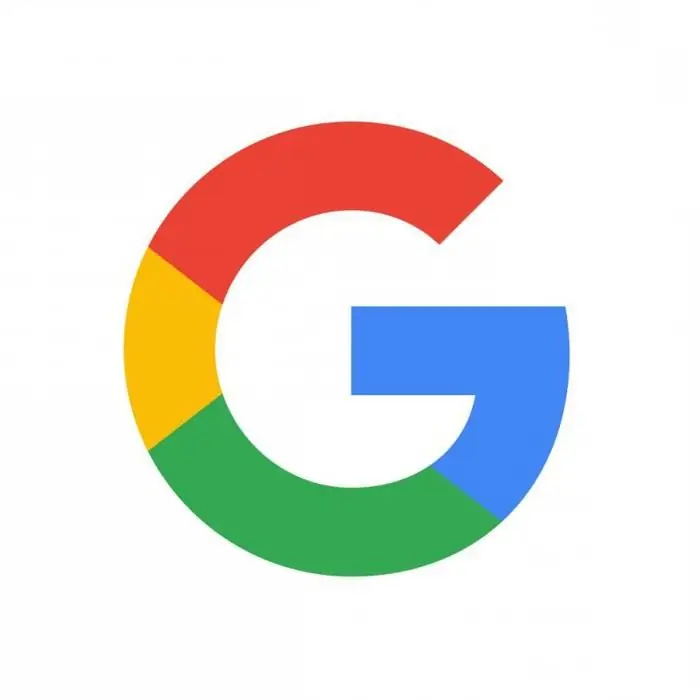
Työskentely Googlella on monen työnhakijan unelma. Kauniit ja tilavat toimistot, mukavat pehmeät sohvat, värien räjähdys, puhtaus, järjestys - luovan ajattelun loisto on keskittynyt tähän. Kuinka saada töitä Googlelta ja kannattaako siihen pyrkiä?
Investoinnit - mitä se on? Sijoitus yritykseen tai kiinteistöihin. Sijoitustyypit

Rahan pitäisi toimia sinulle. Sijoittaminen on prosessi, jossa sijoitetaan varoja (pääomaa) hyödyn saamiseksi voiton muodossa. Ovatko sijoitukset turvallisia? Ero sijoittamisen ja lainaamisen välillä. Mitä pitää tehdä ansaitakseen rahaa? Mihin voit sijoittaa?
Mistä saada rahaa yritykseen tyhjästä?

Kun päässäni on kypsynyt hieno liikeidea enkä m alta odottaa, että pääsen sen toteuttamaan, tulee ongelma - mistä saada rahaa yritykseen. Joka toisella aloittelevalla yrittäjällä on vaikeuksia rahoittaa uutta hanketta. Siksi monet ihmiset luopuvat yrityksestä ennen kuin he edes aloittavat sen. Vaikka sijoitusten houkuttelemiseen on monia vaihtoehtoja

